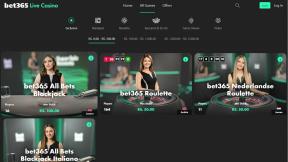Cara Memperbaiki Kode Kesalahan Video Amazon Prime 7031 – TechCult
Bermacam Macam / / September 14, 2023
Menikmati malam yang nyaman dengan menonton acara pesta di Amazon Prime Video menghadirkan kegembiraan yang istimewa. Namun, hiburan mengalami hambatan ketika Anda menekan tombol putar, platform streaming muncul dengan kode kesalahan 7031. Nah, apa sebenarnya kode kesalahan Amazon Prime Video 7031 ini, dan bagaimana cara memperbaikinya? Mari kita bahas semuanya di artikel kami.

Daftar isi
Apa yang dimaksud dengan Kode Kesalahan 7031 Video Perdana Amazon
Kode kesalahan 7031 di Amazon Prime muncul sebagai Video Tidak Tersedia – Kami mengalami masalah saat memutar video ini. Untuk bantuan, silakan kunjungi www.amazon..com/dv.error/7031
. Seperti tamu tak terduga, ini mengacaukan rencana Anda untuk melakukan streaming konten di Amazon Prime. Mari kita lihat kemungkinan alasan di baliknya untuk memperbaiki masalah ini.Kiat: Sebelum Anda melanjutkan ke solusinya, kami sarankan untuk mencoba masuk dan streaming di Amazon Prime Video dari browser lain.
Jawaban cepat
Untuk memperbaiki kesalahan ini, restart PC, lalu Prime Video. Jika tidak membantu, hapus data cache dan cookie browser.
1. Di dalam Google Chrome, klik ikon menu, diikuti oleh Pengaturan.
2. Dalam Privasi dan keamanan tab, klik Menghapus data pencarian.
3. Mengatur Rentang waktu ke Sepanjang waktu.
4. Pilih Cookie dan data situs lainnya, Gambar dan file dalam cache, lalu klik Hapus data.
Apa Penyebab Kesalahan Video Amazon Prime 7031
Biasanya Error Code 7031 di Amazon Prime muncul ketika konten video yang ingin Anda streaming tidak tersedia. Namun, berikut beberapa kemungkinan penyebab lain yang mungkin menyebabkannya:
- Konektivitas Jaringan Buruk
- Masalah sisi server
- Ekstensi yang Bertentangan
- Konfigurasi yang Tidak Tepat
- Kesalahan lokasi
Ayo perbaiki sekarang!
Metode 1: Metode Pemecahan Masalah Dasar
Mari kita mulai dengan beberapa solusi sederhana yang dapat memperbaiki kesalahan dengan mudah dalam waktu singkat.
Metode 1.1: Tunggu Waktu Aktif Server
Server Amazon Prime Video di wilayah Anda mungkin menghadapi masalah pemadaman karena lalu lintas atau pemeliharaan yang berlebihan. Akibatnya, aplikasi tidak dapat memuat konten. Periksa penggunaan yang sama Detektor bawah untuk Prime Video dan tunggu sampai diperbaiki.

Metode 1.2: Mulai ulang Perangkat, lalu Browser
Gangguan sementara dan masalah kecil lainnya dapat diselesaikan dengan mudah hanya dengan memulai ulang perangkat dan meluncurkan kembali browser.
Metode 1.3: Masuk kembali di Amazon Prime
Kami menyarankan Anda keluar dari Amazon Prime dan masuk lagi karena ini akan menyegarkan sesi Anda dan menghapus masalah otentikasi yang mungkin memperbaiki kesalahan.
Metode 1.4: Gunakan Domain .ca
Seperti yang dilaporkan oleh banyak pelanggan Prime Video dari AS, penggunaan domain .ca membantu mereka menghindari masalah server dan melakukan streaming konten. Alih-alih https://www.primevideo.com, Anda dapat mencoba masuk dari https://www.primevideo.ca.
Metode 2: Memecahkan Masalah Koneksi Internet
Seperti disebutkan sebelumnya, error 7031 juga bisa disebabkan oleh koneksi internet yang buruk. Anda dapat merujuk ke panduan kami di Cara Mengatasi Masalah Konektivitas Jaringan di Windows 10 untuk memperbaikinya.
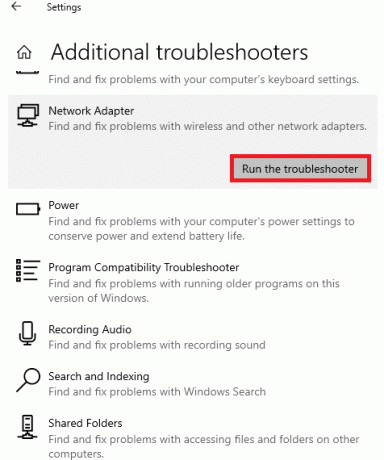
Metode 3: Gunakan VPN
Terkadang, kesalahan tersebut mungkin disebabkan oleh wilayah tempat Anda tinggal. Sebagai gantinya, Anda dapat menggunakan layanan VPN untuk mengubah wilayah Anda dan memeriksa apakah layanan tersebut berfungsi. Selain itu, ini membantu Anda mengakses konten dari berbagai wilayah di dunia.
Catatan: Langkah-langkah yang disebutkan di bawah ini dilakukan pada NordVPN.
1. Membuka NordVPN dan pilih yang lain server regional.
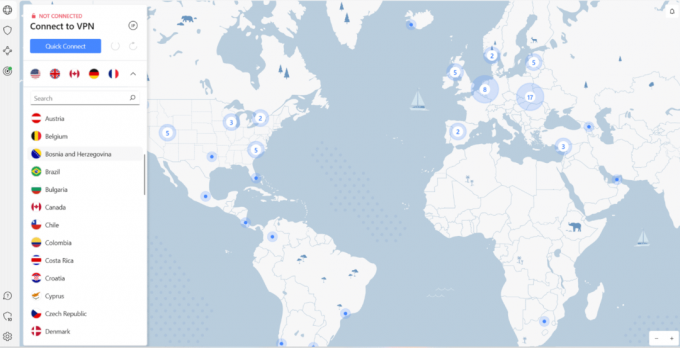
2. Setelah terhubung, luncurkan kembali AmazonHalaman web video utama dan lihat apakah Anda dapat melakukan streaming konten tanpa kode kesalahan 7031.
Baca juga:22 VPN Gratis Terbaik untuk Windows 10
Metode 4: Hapus Cache dan Cookie Penjelajahan
Browser menyimpan berbagai detail tentang kunjungan Anda ke halaman tertentu, termasuk data dari Amazon Prime dalam bentuk data cache untuk mempercepat kunjungan di masa mendatang. Namun, terkadang mereka menjadi rusak atau ketinggalan jaman, sehingga menyebabkan kesalahan yang dibahas. Ikuti panduan kami di Cara Menghapus Cache dan Cookies di Google Chrome untuk membersihkannya.
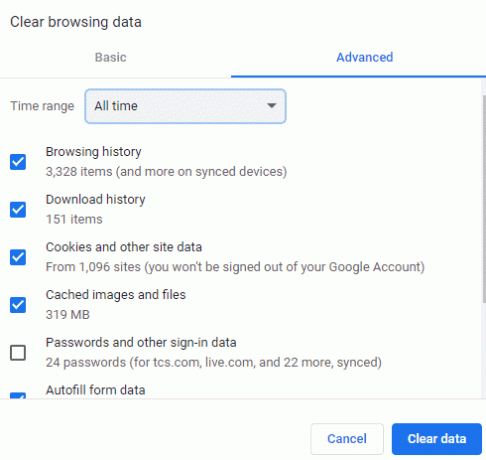
Metode 5: Nonaktifkan Permintaan Jangan Lacak
Banyak situs web seperti Amazon Prime Video mengumpulkan data penelusuran pengguna untuk menyediakan konten, layanan, iklan, dan rekomendasi. Dengan Do Not Track (DNT), pengguna dapat memilih untuk tidak melacak data penelusurannya. Namun, terkadang hal ini memicu kesalahan yang dibahas. Ikuti langkah-langkah untuk menonaktifkannya:
1. Meluncurkan Google Chrome
2. Klik pada tiga titik di pojok kanan atas dan pilih Pengaturan.
3. Dalam Privasi dan Keamanan tab, klik Cookie dan data situs lainnya.
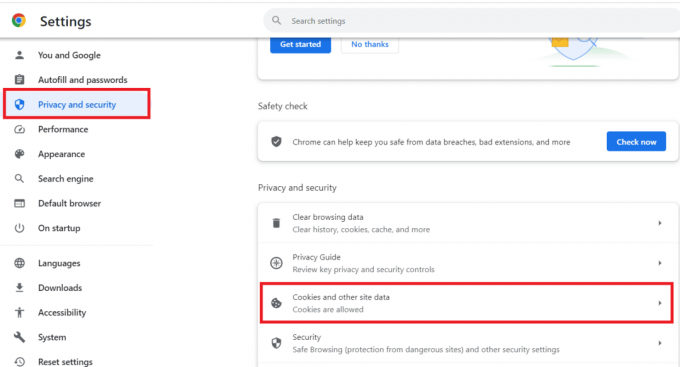
4. Matikan Kirim permintaan “Jangan Lacak” dengan lalu lintas penjelajahan Anda.
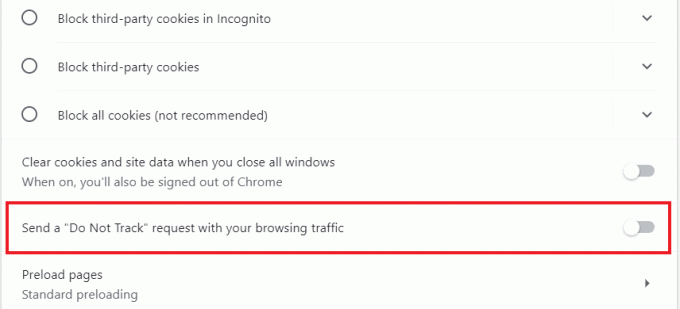
Sekarang, segarkan browser, coba streaming Amazon Prime, dan periksa apakah masalahnya telah teratasi.
Baca juga: Apakah Netflix Berfungsi dalam Mode Penyamaran?
Metode 6: Nonaktifkan Ekstensi Browser yang Bermasalah
Terkadang ekstensi web pihak ketiga yang ditambahkan ke browser juga menyebabkan gangguan pada fungsi beberapa situs web, sehingga mencegahnya berfungsi. Anda dapat menonaktifkannya. Ikuti langkah-langkahnya:
1. Membuka Google Chrome dan klik pada tiga titik vertikal di sebelah bilah alamat.
2. Arahkan kursor ke atas Lebih banyak alat dan di daftar drop-down di sebelahnya, klik Ekstensi.
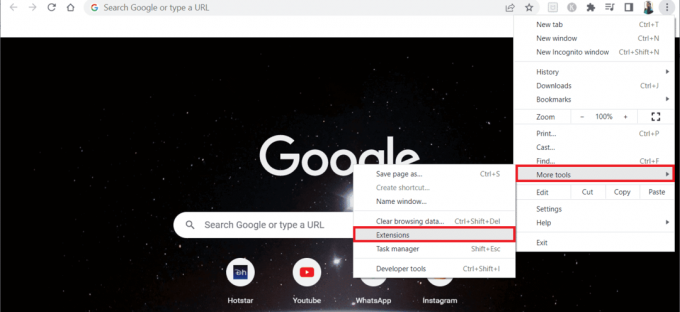
3. Matikan Untuk ekstensi web menurut Anda bisa menyebabkan kesalahan. Kami telah mengambil Ekstensi Tampilan Grid Google Meet sebagai contoh.
Catatan: Jika ekstensi web tidak penting, Anda dapat menghapusnya dengan mengklik Menghapus tombol.
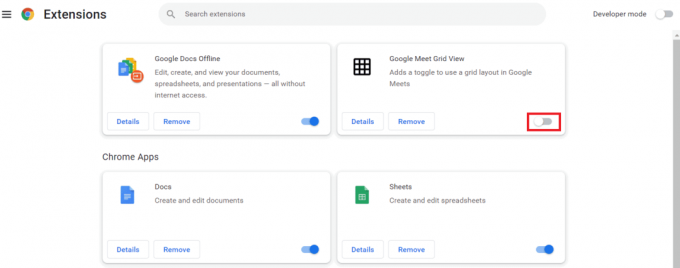
Metode 7: Perbarui Peramban
Browser yang ketinggalan jaman rentan terhadap bug dan gangguan teknis, yang mungkin menjadi alasan Anda menghadapi kesalahan 7031 di Amazon Prime Video. Perbarui browser untuk mengatasinya. Lihat panduan kami di Cara Memperbarui Peramban Google Chrome.
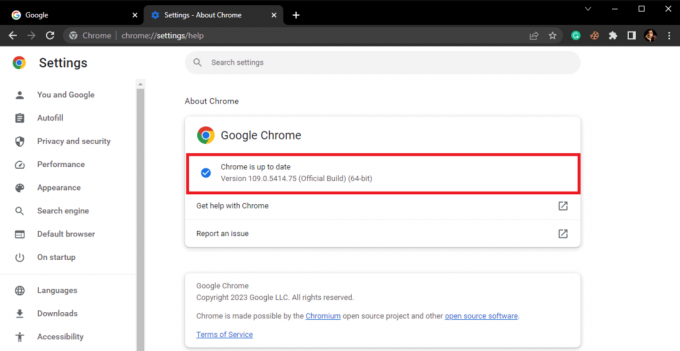
Metode 8: Aktifkan Verifikasi 2 Langkah (Jika Berlaku)
Jika Anda mencoba melakukan streaming konten Amazon Prime Video dari layanan pihak ketiga, Anda harus mengaktifkan verifikasi dua langkah, jika belum diaktifkan. Ikuti langkah-langkah yang disebutkan di bawah ini:
1. Luncurkan Situs web resmi Amazon Dan Masuk ke akun Anda.
2. Pindahkan kursor ke nama pengguna Anda di sebelah bilah pencarian dan pilih Akun.
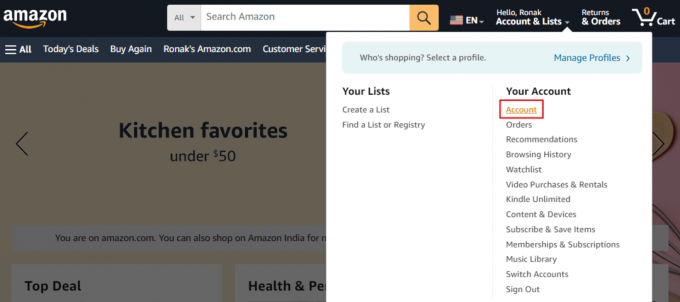
3. Klik Masuk & Keamanan.
4. Gulir ke bawah dan klik Menyalakan di sebelah verifikasi 2 langkah.
5. Sekarang klik Memulai di sebelah Verifikasi Dua Langkah.

6. Masukkan nomor telepon yang ingin Anda gunakan untuk 2SV dan klik Melanjutkan.

Catatan: Anda juga dapat menggunakan Aplikasi Authenticator di opsi kedua untuk menghasilkan OTP.
7. MasukkanOTP diterima pada nomor telepon yang diberikan dan klik Melanjutkan untuk memverifikasi.
8. Sekarang masukkan Kata sandi Dan Tanda masuk lagi.
Hanya itu saja! Streaming konten dan periksa apakah kesalahan sudah diperbaiki sekarang.
Metode 9: Hubungi Dukungan
Jika tidak ada metode di atas yang berhasil, coba hubungi Dukungan video Amazon Prime.

Direkomendasikan: Cara Menemukan Daftar Keinginan Amazon Seseorang
Kami harap panduan kami membantu Anda memperbaikinya Kode kesalahan Amazon Prime Video 7031. Jangan ragu untuk menyampaikan pertanyaan dan saran Anda di bagian komentar di bawah. Pantau terus TechCult untuk mengetahui lebih banyak masalah terkait teknologi.
Henry adalah seorang penulis teknologi berpengalaman dengan hasrat untuk menjadikan topik teknologi kompleks dapat diakses oleh pembaca sehari-hari. Dengan pengalaman lebih dari satu dekade di industri teknologi, Henry telah menjadi sumber informasi terpercaya bagi pembacanya.